أفضل 7 إصلاحات للتحكم في مستوى الصوت لا يعمل على Apple TV 4K Remote
منوعات / / April 02, 2023
يتيح لك جهاز التحكم عن بعد Apple TV 4K الوصول إلى جميع التطبيقات والميزات مثل استدعاء المساعد الصوتي Siri لفتح التطبيقات والتحكم في تشغيل المحتوى في تطبيقات البث. تتمثل الوظيفة الأساسية لجهاز التحكم عن بُعد في Siri في التحكم في مستوى صوت الوسائط على Apple TV 4K.

مرة أخرى ، هذا ممكن فقط إذا قمت بتمكين ارتباط HDMI-CEC بين Siri Remote وجهاز التلفزيون. يشتكي بعض المستخدمين من عدم قدرتهم على ضبط v0lume أثناء مشاهدة المحتوى. ستشارك هذه المشاركة بعض حلول العمل لإصلاح التحكم في مستوى الصوت الذي لا يعمل على جهاز التحكم عن بعد لـ Apple TV 4K.
1. تحقق من مستويات البطارية عن بعد
عندما تبدأ وظيفة جهاز التحكم عن بُعد الخاص بجهاز Apple TV 4K في التعطل ، يجب أن تبدأ بفحص مستوى البطارية الحالي لجهاز التحكم عن بُعد. إذا كان جهاز التحكم عن بُعد الخاص بك يحتوي على مستوى بطارية منخفض ، فستحتاج إلى شحنه لاستئناف الاستخدام السلس.
الخطوة 1: انتقل إلى الإعدادات على صفحة Apple TV الرئيسية الخاصة بك.

الخطوة 2: حدد أجهزة التحكم عن بُعد والأجهزة.

الخطوه 3: حدد Remote.
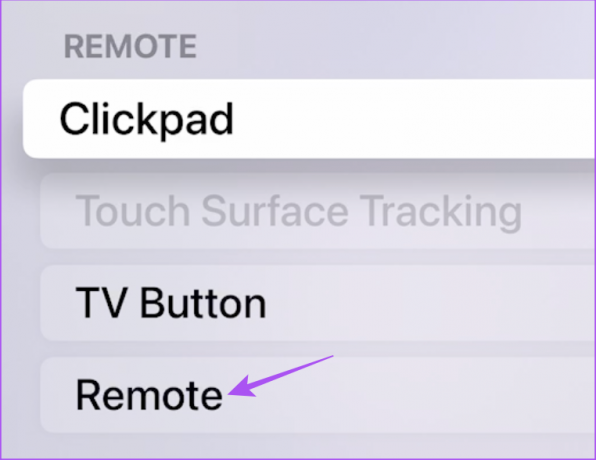
الخطوة الرابعة: تحقق من مستوى البطارية بجهاز التحكم عن بُعد.
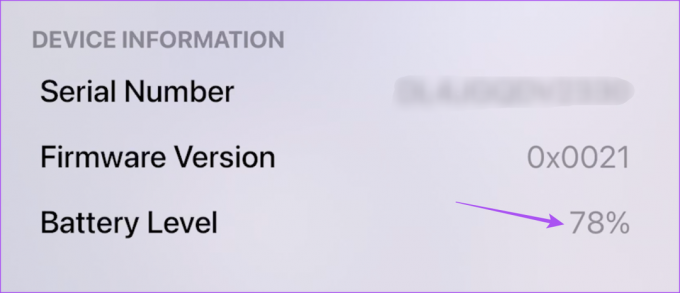
إذا كانت أقل من 20٪ ، نقترح عليك شحنها باستخدام كبل Type-C لأحدث Siri Remote. بالنسبة إلى أجهزة Apple Remote القديمة ، ستحتاج إلى استبدال بطارية الليثيوم CR2032 التي تعمل بالعملة المعدنية 3 فولت.
2. اجعل جهاز التحكم عن بعد أقرب إلى Apple TV
بعد ذلك ، يمكنك التحقق من المسافة بين جهاز التحكم عن بُعد وجهاز Apple TV 4K. إذا كان لديك أحدث جهاز تحكم عن بعد Siri ، فإنه يستخدم Bluetooth 5.0 للاتصال بجهاز Apple TV 4K الخاص بك وله نطاق يبلغ 40 مترًا. إذا كان لديك جهاز تحكم عن بعد من الجيل السابق ، فإنه يستخدم Bluetooth 4.0 ، والذي يدعم نطاق اتصال يبلغ 10 أمتار. لذا تأكد من تقريب جهاز التحكم عن بُعد من جهاز Apple TV 4K. إذا كنت لا تزال تواجه المشكلة ، فاقرأ الحلول التالية.
3. أعد تشغيل جهاز التحكم عن بعد
مثل أجهزتك الأخرى ، يمكنك إعادة تشغيل جهاز التحكم عن بُعد الخاص بـ Apple TV 4K. سيساعد هذا في استعادة الأداء السلس لأزرار التحكم في مستوى الصوت عن طريق الاتصال مرة أخرى بـ Apple TV 4K.
الخطوة 1: على جهاز التحكم عن بُعد ، اضغط مع الاستمرار على زر التلفزيون وزر خفض الصوت لمدة 5 ثوانٍ.

الخطوة 2: عندما يبدأ ضوء Apple TV في الوميض ، حرر الأزرار وتحقق من النافذة المنبثقة "Connection Lost" على شاشة التلفزيون.
الخطوه 3: انتظر لمدة تتراوح من 5 إلى 10 ثوانٍ حتى يظهر إشعار "Remote Connected" على شاشة التلفزيون.
حاول استخدام أزرار التحكم بالصوت الآن.
4. افصل أجهزة البلوتوث
إذا لم تساعد إعادة تشغيل جهاز التحكم عن بُعد ، فيجب أن تحاول فصل جميع أجهزة Bluetooth عن جهاز Apple TV 4K. إذا قمت بتوصيل جهاز Bluetooth بجهاز Apple TV 4K الخاص بك والذي يتميز أيضًا بالتحكم في مستوى الصوت ، فقد يقيد الجهاز جهاز التحكم عن بُعد الخاص بك من القيام بنفس الشيء.
5. تحقق من دعم HDMI-CEC على التلفزيون
منفذ HDMI-CEC أو تم تقديم التحكم في إلكترونيات المستهلك لأجهزة التلفزيون الذكية التي تدعم اتصال أجهزة متعددة. ستتيح لك هذه الميزة التحكم في جميع الأجهزة المتصلة بجهاز تحكم عن بعد واحد. لست مضطرًا للاحتفاظ بوحدات تحكم عن بُعد متعددة لكل جهاز متصل بالتلفزيون الخاص بك مثل مكبر الصوت و Apple TV 4K ومشغل Blu-ray. لذلك في حالة عدم عمل التحكم في مستوى الصوت في جهاز التحكم عن بعد الخاص بـ Apple TV 4K ، يجب عليك التحقق مما إذا كانت ميزة HDMI-CEC هذه ممكّنة على التلفزيون.
نحن نستخدم Apple TV 4K المتصل بتلفزيون Android. لكن هذه الخطوات قابلة للتطبيق على أجهزة التلفزيون التي لا تعمل بنظام Android أيضًا.
الخطوة 1: اضغط على زر القائمة على جهاز التحكم عن بعد الأصلي للتلفزيون الخاص بك.
الخطوة 2: حدد المزيد.

الخطوه 3: حدد الإعدادات ضمن إعدادات التلفزيون.

الخطوة الرابعة: حدد المدخلات من قائمة الإعدادات.
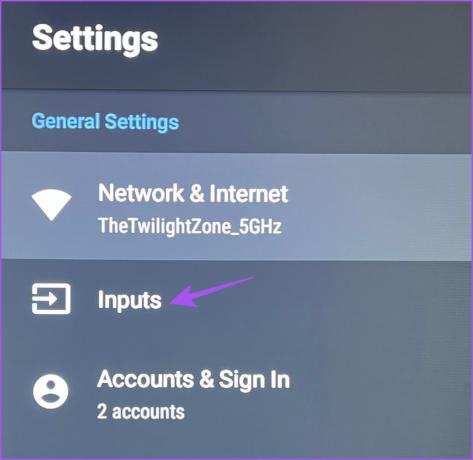
الخطوة الخامسة: حدد ميزة HDMI-CEC أو HDMI Control لتمكينها.
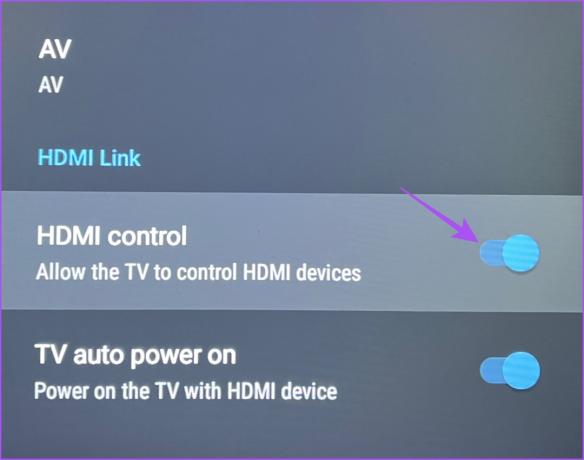
الخطوة السادسة: أعد تشغيل Apple TV 4K كمصدر للتلفزيون وتحقق من حل المشكلة.
يمكنك أيضًا التحقق مما إذا كان HDMI-CEC ممكّنًا على Apple TV 4K الخاص بك.
الخطوة 1: افتح الإعدادات على الشاشة الرئيسية لجهاز Apple TV 4K.

الخطوة 2: حدد أجهزة التحكم عن بُعد والأجهزة.

الخطوه 3: قم بالتمرير لأسفل وحدد التحكم في أجهزة التلفزيون وأجهزة الاستقبال لتمكين الميزة.
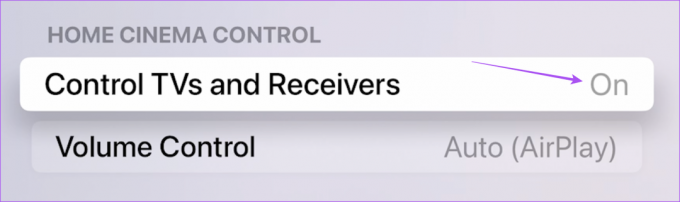
6. تحديث tvOS
يمكنك أيضًا محاولة تحديث إصدار tvOS على جهاز Apple TV 4K. قد تكون بعض الأخطاء أو مواطن الخلل في الإصدار الحالي مسؤولة عن هذه المشكلة.
الخطوة 1: على الشاشة الرئيسية لجهاز Apple TV 4K ، حدد الإعدادات.

الخطوة 2: قم بالتمرير لأسفل وحدد النظام.

الخطوه 3: حدد تحديثات البرامج.

الخطوة الرابعة: حدد تحديث البرنامج.

الخطوة الخامسة: في حالة توفر تحديث ، قم بتنزيله وتثبيته.
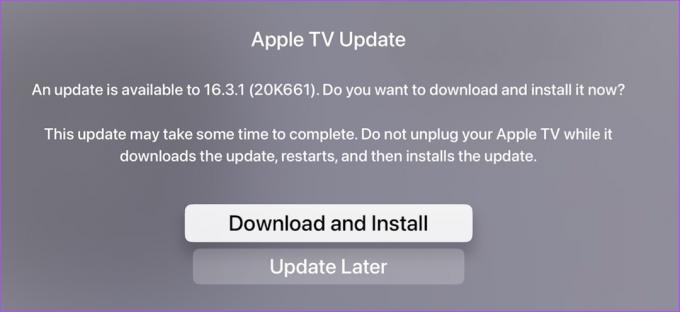
بعد اكتمال التثبيت ، تحقق من حل المشكلة.
7. استخدم iPhone كجهاز تحكم عن بعد إذا لم يعمل شيء
إذا لم ينجح أي من الحلول ، فيمكنك استخدام جهاز iPhone الخاص بك كجهاز تحكم عن بُعد لجهاز Apple TV 4K. تعمل ميزة التحكم في مستوى الصوت فقط مع أجهزة التلفزيون الذكية المتوافقة مع AirPlay 2. إليك الطريقة:
الخطوة 1: مرر سريعًا لأسفل من الزاوية اليمنى للشاشة الرئيسية لجهاز iPhone لفتح مركز التحكم.
الخطوة 2: اضغط على أيقونة Apple TV Remote.

يمكنك الآن استخدام أزرار مستوى الصوت في جهاز iPhone للتحكم في مستوى صوت Apple TV 4K.

اقلبها لأعلى أو لأسفل
يجب أن تساعد هذه الحلول في التحكم في مستوى الصوت على Apple TV 4K الخاص بك. يمكنك أيضًا قراءة منشوراتنا حول أفضل الإعدادات لجهاز Apple TV 4K الخاص بك.
تم التحديث الأخير في 08 فبراير 2023
قد تحتوي المقالة أعلاه على روابط تابعة تساعد في دعم Guiding Tech. ومع ذلك ، فإنه لا يؤثر على نزاهة التحرير لدينا. يظل المحتوى غير متحيز وأصيل.
كتب بواسطة
باوروش تشودري title = "view>
إزالة الغموض عن عالم التكنولوجيا بأبسط طريقة وحل المشكلات اليومية المتعلقة بالهواتف الذكية وأجهزة الكمبيوتر المحمولة وأجهزة التلفزيون ومنصات بث المحتوى.


